Pridėti naują virtualų darbalaukį sistemoje „Windows 10“.
Kaip sukurti naują virtualų darbalaukį „Windows 10“.
„Windows 10“ yra su naudinga funkcija, vadinama „Task View“. Tai leidžia vartotojui turėti virtualūs staliniai kompiuteriai, kurį vartotojas gali naudoti programėlėms tvarkyti ir langams atidaryti. Galima perkelti langus iš vieno virtualaus darbalaukio į kitą, kad būtų naudinga juos išdėstyti. Galiausiai „Windows 10“ gavo galimybę pervardyti virtualų darbalaukį.
Skelbimas
Pradedant Windows 10 build 18963. Iki šio atnaujinimo virtualūs staliniai kompiuteriai buvo tiesiog vadinami „Desktop 1“, „Desktop 2“ ir pan. Galiausiai galite suteikti jiems prasmingus pavadinimus, pvz., „Biuras“, „Naršyklės“ ir kt. Pamatyti
Pervardykite virtualų darbalaukį sistemoje „Windows 10“.
„Windows 10“ apima virtualių stalinių kompiuterių funkciją, dar vadinamą „Task View“. „Mac OS X“ ar „Linux“ naudotojams ši funkcija nėra įspūdinga ar jaudinanti, tačiau paprastiems kompiuterių vartotojams, kurie „Windows“ naudoja tik nuo amžinybės, tai yra žingsnis į priekį. Galimybė turėti kelis stalinius kompiuterius sistemoje Windows egzistuoja nuo Windows 2000 API lygiu. Kelios trečiųjų šalių programos naudojo šias API virtualiems staliniams kompiuteriams teikti, tačiau „Windows 10“ šią funkciją padarė naudingu būdu.
Galite sukurti naują virtualų darbalaukį naudodami užduočių peržiūros vartotojo sąsają arba visuotinį spartųjį klavišą (spartusis klavišas). Panagrinėkime šiuos metodus.
Norėdami pridėti naują virtualų darbalaukį sistemoje „Windows 10“,
- Užduočių juostoje spustelėkite mygtuką Užduočių rodinys.

- Arba paspauskite Win + Tab norėdami atidaryti užduočių rodinį.
- Spustelėkite ant Naujas darbalaukis mygtuką, kad sukurtumėte naują virtualų darbalaukį.

- Dabar galite spustelėti bet kurią virtualiojo darbalaukio miniatiūros peržiūrą, kad į ją perjungtumėte.
Su tavimi baigta!
Arba galite naudoti globalų spartusis klavišas.
Sukurkite naują virtualų darbalaukį naudodami sparčiuosius klavišus
- Kai naudojate bet kurią programą arba darbalaukį, paspauskite Laimėk + Ctrl + D kartu klaviatūroje.
- Taip bus sukurtas naujas virtualus darbalaukis ir jis taps jūsų aktyviu virtualiu darbalaukiu.
- Arba galite atidaryti užduočių rodinį ( Laimėk + Skirtukas ) ir paspauskite Laimėk + Ctrl + D. Taip bus sukurtas naujas virtualus darbalaukis, kad galėtumėte jį perjungti arba pasirinkti bet kurį kitą virtualų darbalaukį, pasiekiamą užduočių rodinyje.
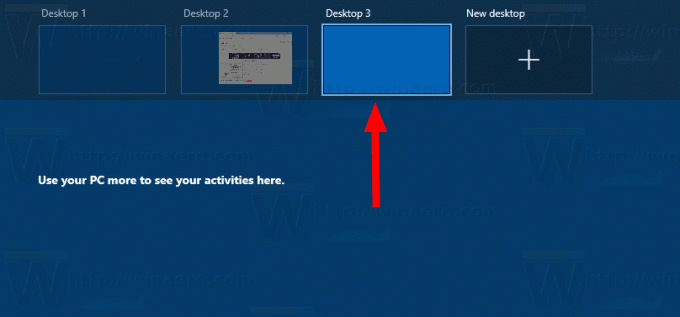
Dominantys straipsniai.
- Užduočių rodinyje išjunkite virtualiojo darbalaukio įjungimą pelės žymekliu
- Sukurkite užduočių peržiūros nuorodą sistemoje „Windows 10“.
- Pridėti užduočių peržiūros kontekstinį meniu sistemoje „Windows 10“.
- Kaip padaryti, kad langas būtų matomas visuose „Windows 10“ virtualiuose darbalaukiuose
- Spartieji klavišai, skirti valdyti virtualius darbalaukius sistemoje „Windows 10“ (užduočių rodinys)
- Užduočių rodinys yra virtualiųjų stalinių kompiuterių funkcija sistemoje „Windows 10“.

